
僕はNexus6を非Rootでそのまま使用しているのですが(端末の暗号化解除はしています)今後カスタマイズすることもあるかと思い以前からAndroid SDKをPCにインストールして利用環境を整えています。
2015年の最初の作業としてAndroid SDK導入の作業手順を忘備録として書いておきます。作業は2015/1/1時点の内容です。
お決まりですが作業はご自身の責任で行ってください。以下の内容で何か起こりましても当方では一切の責任は負えません。
NexusデバイスをRoot化したりカスタムROMを導入するにはAndroid SDKをインストールしておく必要があります。実際に利用するのはSDKの中のplatform-toolsフォルダぐらいなんですが、Android SDK本体をインストールしてみました。
【事前準備】
1.Javaのダウンロード:Java
「無料Javaのダウンロード」から最新Javaをダウンロードしておきます。
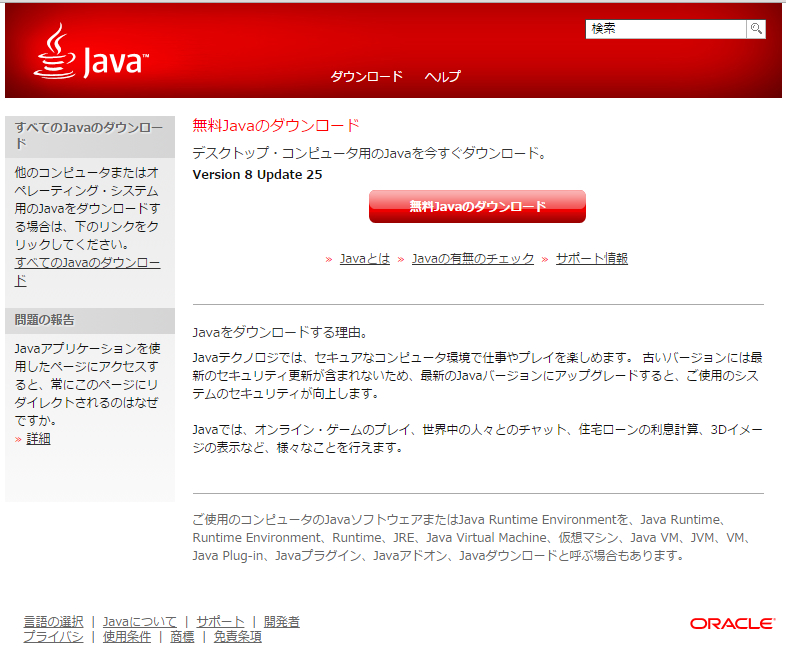
2.Android SDKのダウンロード:Android SDK
ページ下方のOther Download Optionsの下SDK Tools Onlyから「android-sdk_r24.0.2-windows.zip(Windows)」をダウンロードしておきます。
【インストール手順】
1.Javaのインストール:事前準備でダウンロードしたchromeinstall-8u25.exe(2014/12現在)をクリックしてインストール開始します。
案内に従って進めるとインストールは完了します。(C:Program FilesJavaにインストールされます)
2.Android SDKのインストール:事前準備でダウンロードしたandroid-sdk_r24.0.2-windows.zipを解凍してできたフォルダをPCの任意の場所に移動させます。
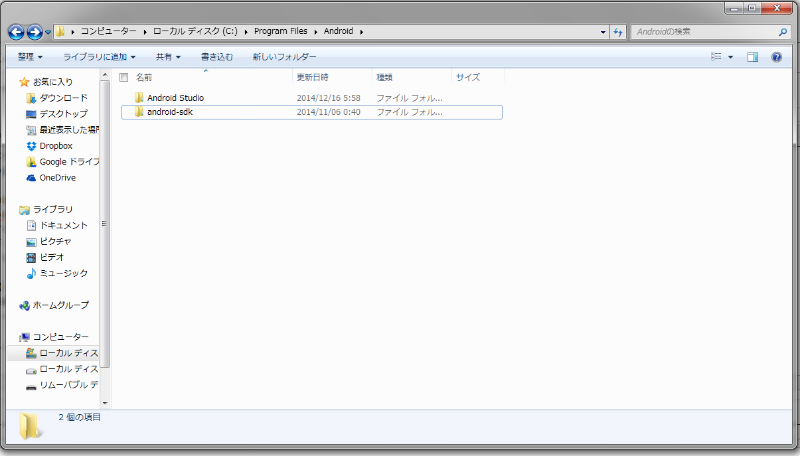
僕は「C:Program FilesAndroidandroid-sdk」に入れました。解凍ファオルダandroid-sdk-windowsをandroid-sdkにリネームしています
簡単なのはCドライブ直下に入れる「C:android-sdk-windows」になります。
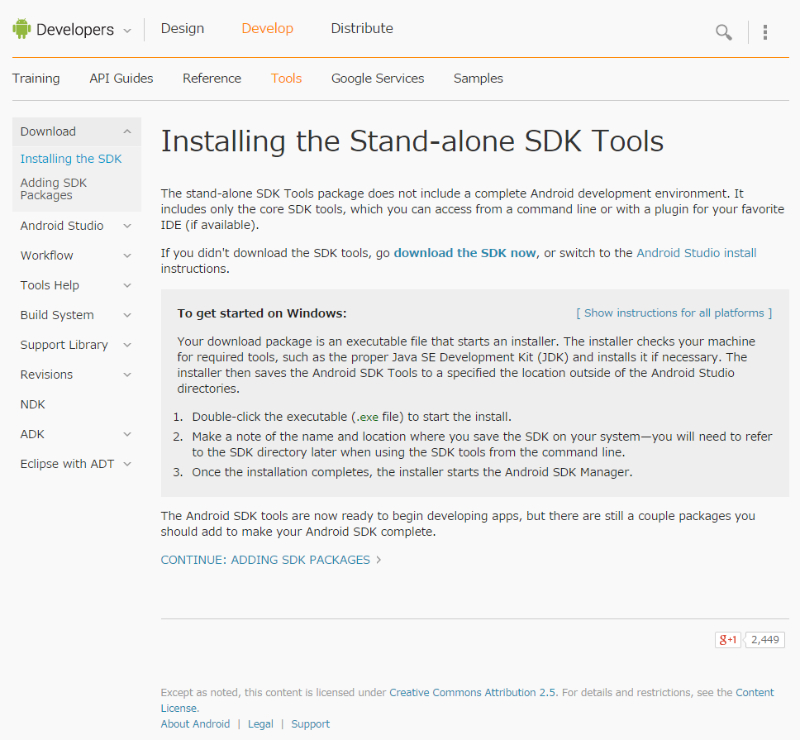
3.Android SDKパスの設定:PCのシステム環境変数のPathにパスを追加します。
SDKを作成したフォルダパスで追加するパスの内容は異なります。例を挙げますのでご自身の環境で内容を変更してください。
追加の場所は「コントロールパネル-システムとセキュリティ-システム-システムの詳細設定-環境変数」の「Path」を選択し「編集」します。
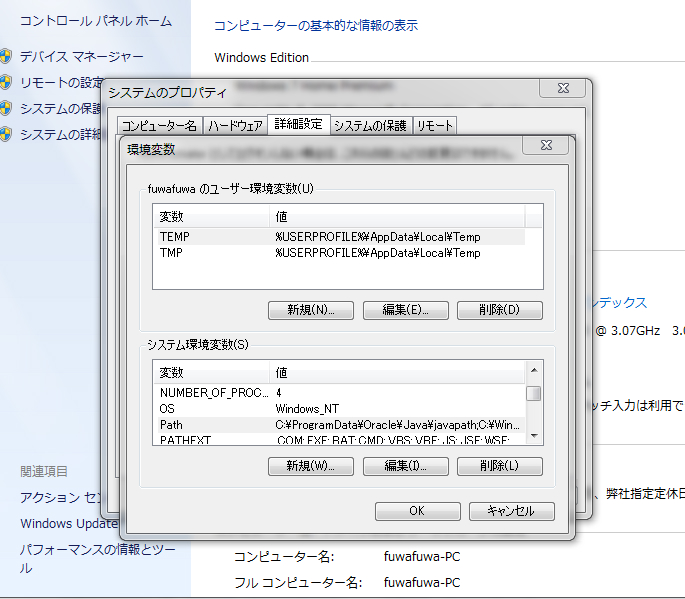
SDKをC:Program FilesAndroidandroid-sdkにした場合の追加
;C:Program FilesAndroidandroid-sdkplatform-tools;C:Program FilesAndroidandroid-sdktools
SDKをC:android-sdk-windowsにした場合の追加
;C:android-sdk-windowsplatform-tools;C:android-sdk-windowstools
※ADBドライバーの取得用には上記2点で問題ありませんが、エミュレーターもそのうち使う場合は;C:Program FilesJavajdk1.8.0_25binも付け加えて置く必要があります。(jdk1.8.0_25はインストールしたjavaのバージョンで異なります)
※元からあるパスは絶対に削除・改変はしないでください。最悪PCが起動しなくなります。
4.platform-toolsのインストール:SDK managerを起動します。
SDKのフォルダ内のSDK Manager.exeをクリックし起動させます。
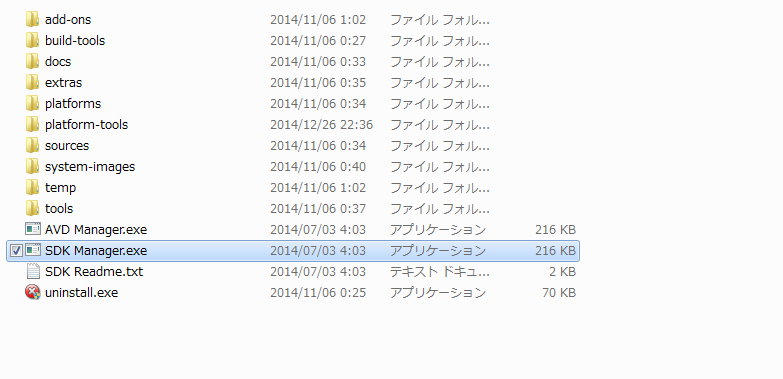
「Tools」フォルダ内
fastbootコマンドやadbコマンドを使うだけならplatform-toolsをインストールするだけで十分です。「Android SDK Platform-tools」だけにチェックされていれば問題ないです。他にチェックを入れても良いですがその分インストールにかなり時間がかかります。
「Extras」フォルダ内
「Google USB Driver」と「Google WEB Driver」にチェックをいれる
「Install 数字 packages」をクリックし「Accept License」をチェック後「Install」クリックでツールのインストールが始まり終了するまで待ちます。
SDKのフォルダの中に、platform-toolsフォルダが追加されます。
コマンドプロンプトを開き「adb」と入力しEnterで、このように表示されていればSDKの構築は完了です。
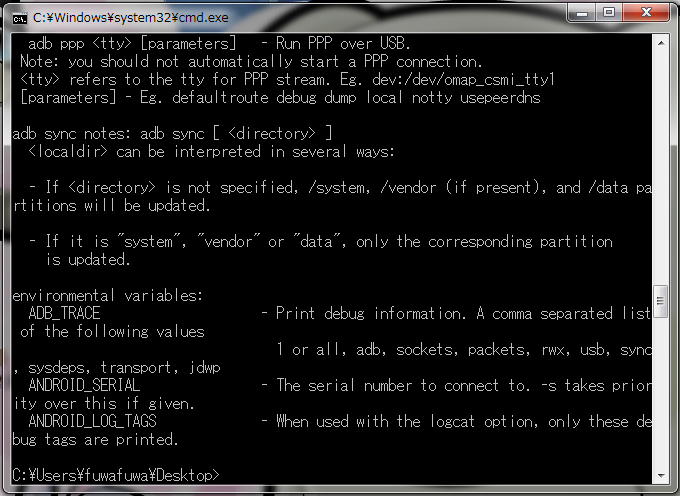
これでfastbootコマンドやadbコマンドを使いNexus端末がカスタマイズできるようになりました。
| Nexus6 ケース Spigen [パーフェクト-フィット] シン ・フィット マット仕上げ加工 Google (国内正規品) (クリスタル・クリア 【SGP11235】) |
|
![Nexus6 ケース Spigen [パーフェクト-フィット] シン ・フィット マット仕上げ加工 Google (国内正規品) (クリスタル・クリア 【SGP11235】)](https://ecx.images-amazon.com/images/I/41p91giq%2BIL._SL160_.jpg) |
Spigen 売り上げランキング : 13402 by G-Tools |
| Nexus6 保護フィルム, Spigen® 【 高い 透明度 】 液晶保護フィルム 3枚入 クリスタル クリア (国内正規品) (クリスタル クリア 【SGP11276】) |
|
 |
Spigen 売り上げランキング : 1317 by G-Tools |

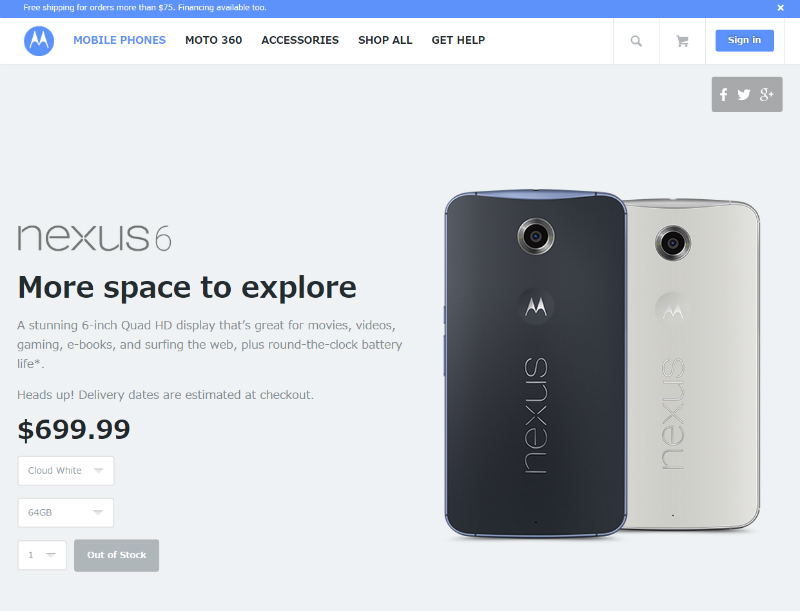
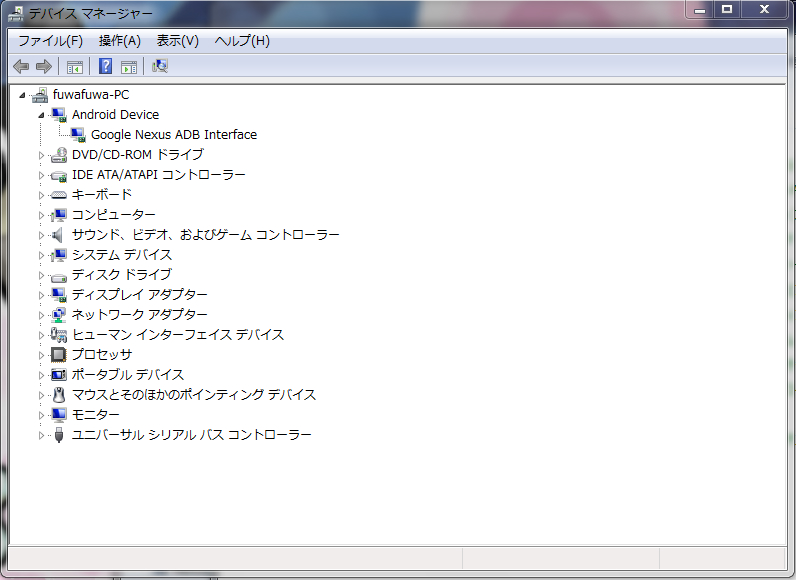
コメント